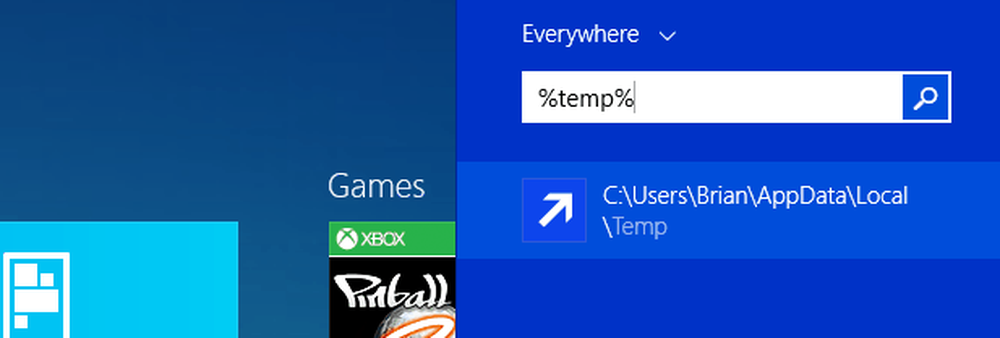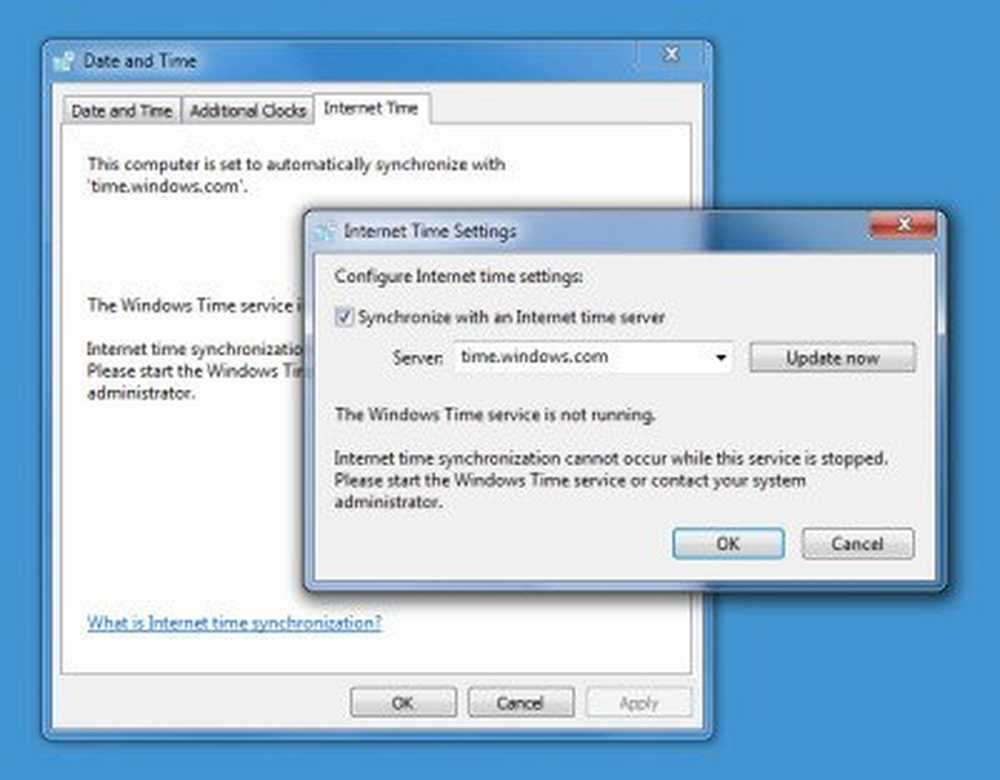Windows Tip Asignar cartas permanentes a unidades extraíbles


Windows avanza a través del alfabeto (sans A y B) para asignar letras de unidad a los dispositivos a medida que los conecta. Por lo tanto, si conecta una unidad flash USB para obtener datos de ella, podría ser F: pero la próxima vez que la conecte en, podría ser E: o G: dependiendo del orden en que los conectes.
Lo bueno es que puede asignar una letra permanente a una unidad USB directamente con Windows 7, 8.1 y Windows 10. Es un proceso fácil, y no es necesario instalar ninguna utilidad de terceros.
Asignar una letra de unidad específica en Windows
1. Para configurar esto, conecte la unidad a la que desea asignar una letra permanente. A continuación, abra el cuadro de diálogo Ejecutar (Tecla de Windows + R) y tipo: compmgmt.msc y pulsa Intro o haz clic en Aceptar.

O bien, haga clic con el botón derecho en el botón Inicio para abrir el menú de acceso rápido oculto en Windows 10 u 8.1 y seleccione Gestión informática.

2. Una vez que esté abierto, elija Gestión de discos en el panel izquierdo debajo de Almacenamiento. Tomará unos segundos mientras Windows busca las unidades conectadas actualmente a su PC y las muestra en el panel derecho.
3. Haga clic con el botón derecho en la unidad a la que desea asignar una letra permanente y luego elija Cambiar letra de unidad y rutas del menu.

4. Se abrirá un cuadro de diálogo y aquí solo debe hacer clic en el botón Cambiar. A continuación, asegúrese de que Asignar la siguiente letra de unidad Se selecciona y elige la letra que quieras darle. Haga clic en Aceptar y cierre de Administración de equipos..

Ahora, cada vez que conecte esa unidad a su PC, se registrará con la letra de unidad que le dio..
Al asignar su letra de unidad, asegúrese de elegir una letra hacia el final de la lista del alfabeto. Por ejemplo, X, Y o Z - de lo contrario, Windows tiene la tendencia de asignar eventualmente una letra diferente. Además, tenga en cuenta que solo será la letra asignada en la computadora en la que la cambió. Si lleva su unidad externa a una PC diferente, Windows le dará una letra dinámica diferente.